
|
Читайте также: |
Ведение бухгалтерского учета в программе 1С:Предприятие 8. Работа с документами
Цель работы: научиться отражать перемещение денежных средств предприятия в виде проводок, познакомиться со способами формирования проводок в системе 1С. Получить практические навыки создание и проведения бухгалтерских документов.
Задание
Средствами конфигурации «1С:Бухгалтерия предприятия 8» ввести проводки описанные в лекции «Введение в бухучёт» различными способами.
Ход выполнения:
1) Простой ввод проводок:
Открыть программу через меню: «Пуск – Программы – 1С Предприятие 8.1 – 1С Предприятие».
Запустить информационную базу «Бухгалтерия предприятия (демо)» в режиме «1С:Предприятие». При запросе ввода имени пользователя выбрать пользователя по фамилии «Абдулов» и, не набирая пароля, нажать ОК;
Открыть «Журнал операций» через меню «Проводки»
Добавить новую операцию;
В качестве организации выбрать «Белую акацию», в поле «Сумма операции:» вписать 1000,00, ответственным указать главного бухгалтера, а в поле «Содержание:» ввести «Продажа дискет 2 проводки»;
В окно для ввода проводок клавишей «Ins» добавить первую проводку;
В качестве дебета указать счет 60.01, в качестве кредита указать счет 41.01, в качестве дебетова субконто указать «Поставщика» ООО «НЕТА», которого можно ввести непосредственно в окне ввода проводки, нажав кнопку «…», и добавив его в соответствующий справочник;
В качестве кредитова субконто указать товар из справочника «Номенклатура» с названием «Дискеты TDK», который также надо ввести самостоятельно в вновь созданную группу «Оргтехника»;
Третьим полем в столбце «Субконто Кд» указать в качестве склада «Главный склад»
В поле «Сумма» ввести значение 1000.00, а в «Содержание» - слово «Дискеты»;
Добавить еще одну проводку;
В качестве дебета указать счет 41.01, в качестве кредита указать счет 90.01.1, в качестве дебетова субконто указать номенклатуру «Дискеты TDK» и склад «Главный склад»;
В качестве кредитова субконто, кликнув по верхнему полю, указать из справочника «Номенклатурные группы» группу «Товары», а ниже указать, что расчет стоимости будет производиться без НДС;
В поле «Сумма» ввести значение 1000.00, в «Содержание» - слово «Дискеты», а в поле «Количество Дт» - 100,00;
По завершению формирования проводок нажать кнопку «ОК», и обратить внимание, что операция корректно отобразилась в «Журнале операций»;
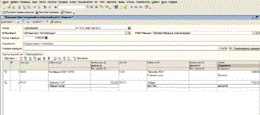
2) Ввод операции на основе типовой операции:
Добавить новую операцию;
В качестве организации выбрать «Белую акацию», в поле «Сумма операции:» вписать 1000,00, ответственным указать главного бухгалтера, а в поле «Содержание:» ввести «Продажа дискет – типовая операция»;
В поле «Типовая операция» выбрать из предложенного списка «Реализация товаров: продажа»;
Нажать кнопку «Сформировать проводки» и окно «Параметры типовой операции», следующим образом: контрагент – «Магазины – Бытовая техника», номенклатура – «Дискеты TDK», склад – «Магазин», ставка НДС – «18%»;
Нажать кнопку «ОК» и обратить внимание на проводки, сформированные во вкладках «Бухгалтерский» и «Налоговый учет»;
В окне ввода новой операции нажать кнопку «ОК», и обратить внимание, что операция корректно отобразилась в «Журнале операций»;
Закрыть «Журнал операций»;

3) Ввод документов:
Через меню «Основная деятельность - Покупка» открыть окно «Поступление товаров и услуг»;
При помощи кнопки «Добавить» текущего окна создать операцию вида «Покупка, комиссия»;
В окне формы нового документа указать в качестве организации «Белую акацию», в качестве контрагента в соответствующем справочнике из группы «Поставщики на реализацию» выбрать фирму «Эвихон-II», в качестве склада выбрать «Главный склад», в поле «Договор:» указать любой из существующих с этим контрагентом договор,
В окно ввода товаров добавить новый товар «Дискеты TDK», в количестве 100 штук, по цене 10.00 р, без НДС;
Провести и записать документ;

Нажать кнопку «ТОРГ-12» и через меню «Файл» главного окна, сохранить накладную в своей личной папке в формате «Лист Excel» под именем «Выполнение№2.xls»
Закрыть документ и открыть «Журнал операций»;
Обратить внимание на то, что в журнале операций появились проводки, сформированные введенным вами документом;
Доложите преподавателю об окончании выполнения этого пункта;
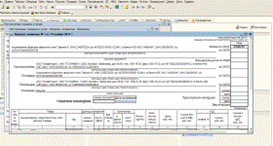
4) Восстановление данных:
Обязательно закрыть программу 1С:Предприятие;
Через меню Пуск откройте 1С в режиме Конфигуратор;
Открыть меню: «Администрирование – Загрузить информационную базу…». В качестве пути к резервной копии базы указать путь К СВОЕЙ ЛИЧНОЙ ПАПКЕ.
Закрыть окно Конфигуратора и доложить преподавателю об окончании работы;

Вывод: научилась отражать перемещение денежных средств предприятия в виде проводок, познакомилась со способами формирования проводок в системе 1С. Получила практические навыки создание и проведения бухгалтерских документов. Средствами конфигурации «1С:Бухгалтерия предприятия 8» ввела проводки описанные в лекции «Введение в бухучёт» различными способами.
Дата добавления: 2015-10-16; просмотров: 55 | Нарушение авторских прав
| <== предыдущая страница | | | следующая страница ==> |
| Задание №1 | | | Задание №3 |